Об'єкт SPREADscape у Cinema 4D пропонує безліч можливостей для генерації складних ландшафтів. У порівнянні з стандартними ландшафтними об'єктами, він є більш всеосяжним рішенням, яке надає більше контролю над формою та виглядом вашого ландшафту. Ця інструкція допоможе вам зрозуміти основи об'єкта SPREADscape і покаже, як створювати ефективні ландшафти.
Основні висновки
- Об'єкт SPREADscape є прогресивним генератором ландшафтів.
- У вас є можливість налаштувати сегменти для точності деталей.
- Ви можете використовувати різні рівні деталізації для створення складних поверхонь.
- Інструмент Spline дозволяє вам інтегрувати точні дороги та стежки.
- Використання матеріалів робить ландшафт більш живим і реалістичним.
Покрокова інструкція
Крок 1: створення об'єкта SPREADscape
Відкрийте Cinema 4D і додайте об'єкт SPREADscape. Цей об'єкт слугує основою для вашого ландшафту. У стандартному стані ви побачите простий, плоский рельєф.
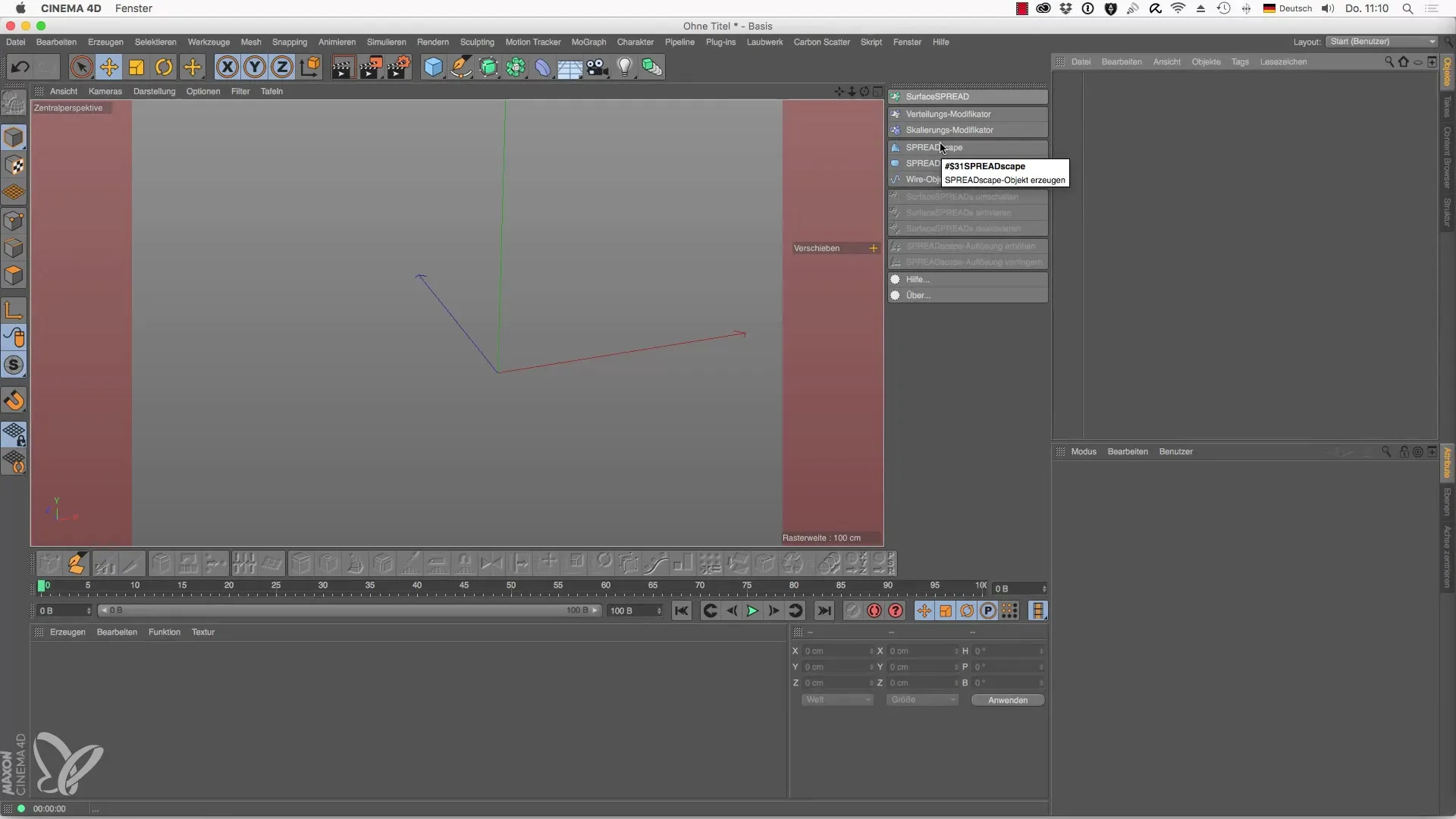
Крок 2: Загальні налаштування - коригування розмірів і сегментів
Ви знайдете налаштування об'єкта SPREADscape під вкладкою «Загальні». Тут ви можете налаштувати ширину, висоту та глибину вашого ландшафту. Не забудьте також змінити сегменти. Вищі значення призводять до більш деталізованих результатів.
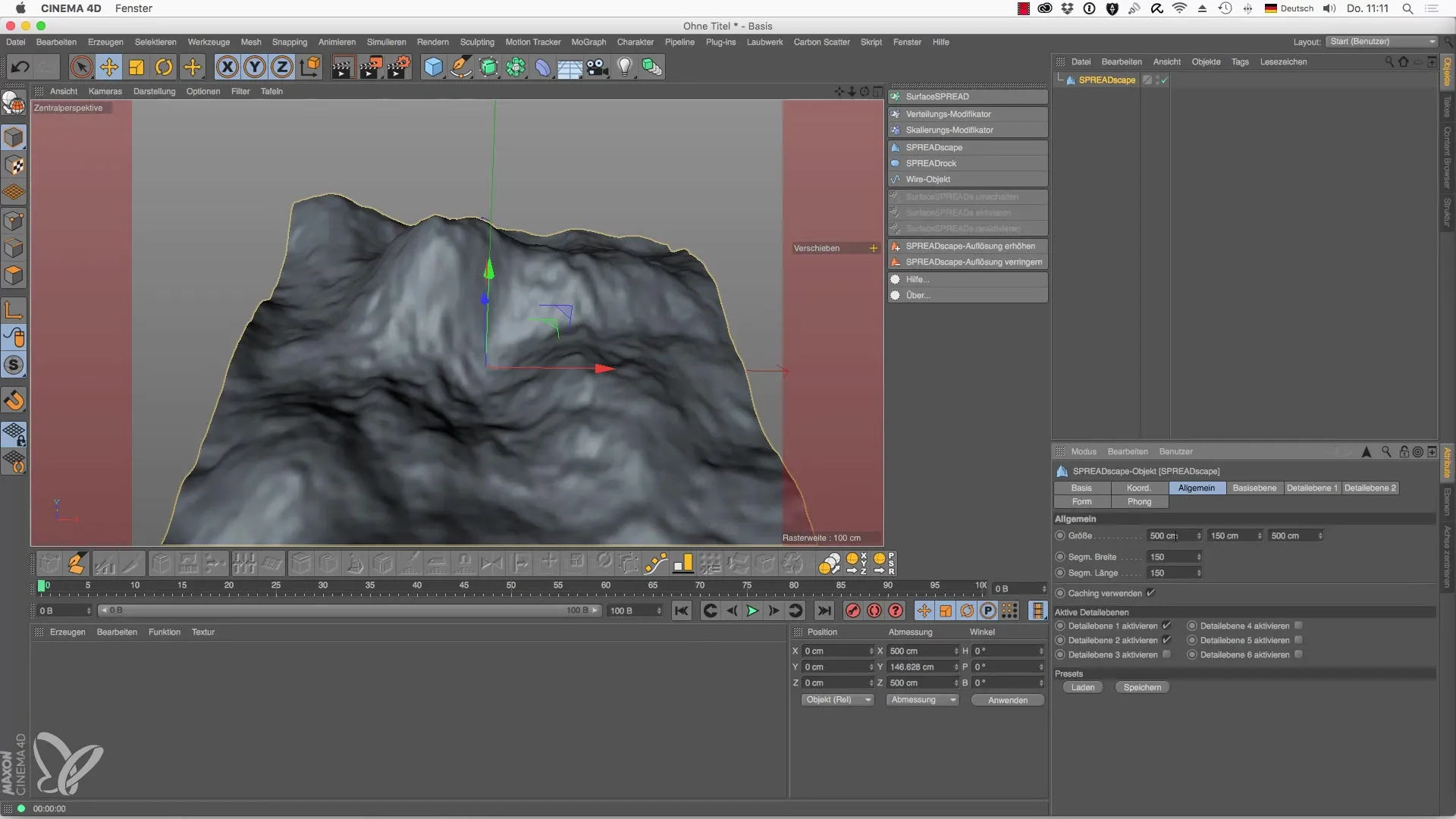
Крок 3: активація та налаштування рівнів деталізації
У вас є шість рівнів деталізації. За замовчуванням активовані два з них. Увімкніть рівень деталізації 1 і експериментуйте з різними турбуленціями. Ви можете зменшити значення висот, щоб зробити рельєф більш цікавим.
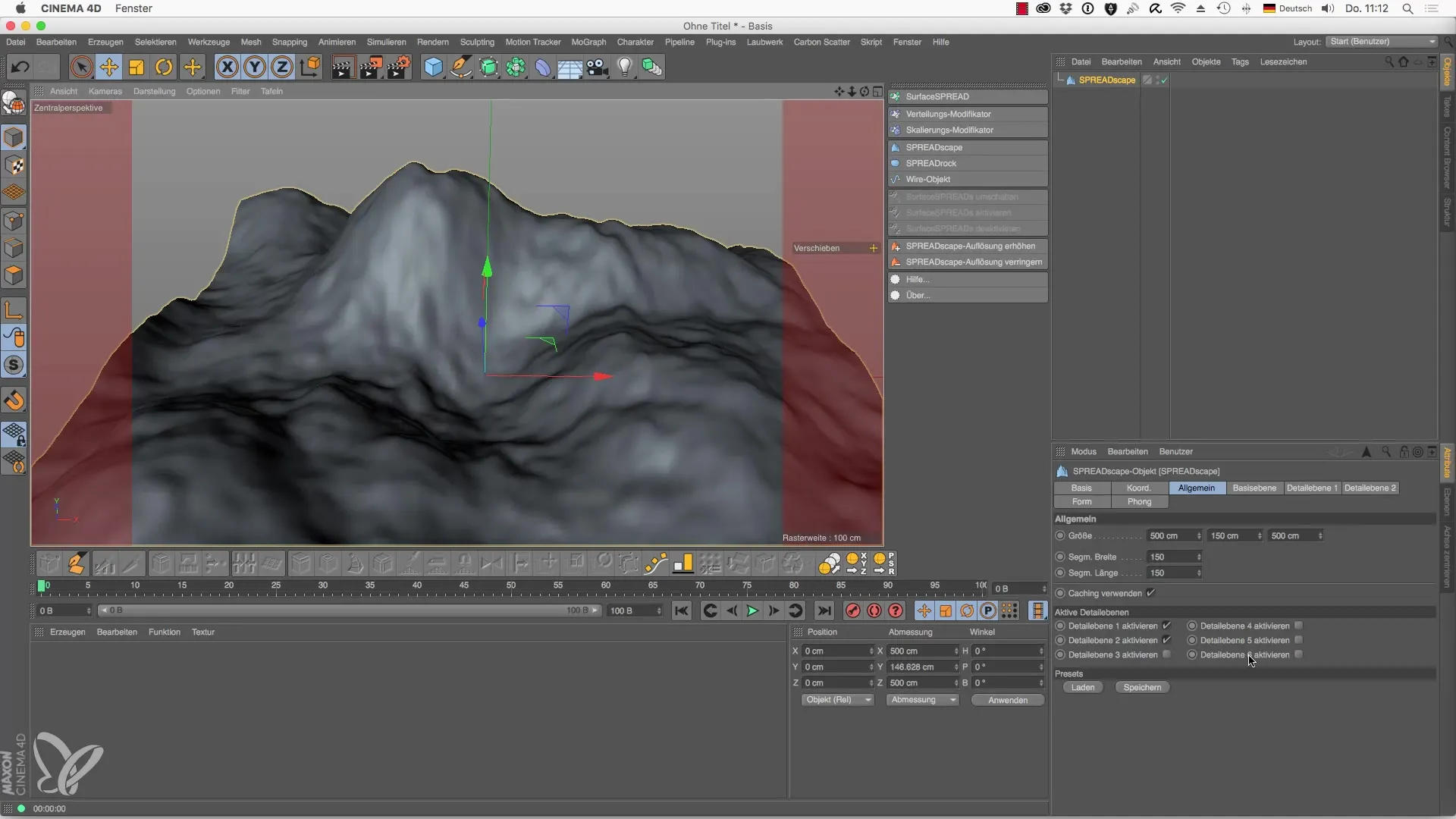
Крок 4: контроль рівнів деталізації
Кожен рівень деталізації дозволяє досягати різних ефектів. Наприклад, ви можете змінити тип візуалізації через режим змішування, отримуючи при цьому різні візуальні ефекти. Ви можете викликати пресети, щоб миттєво отримати цікаві результати.
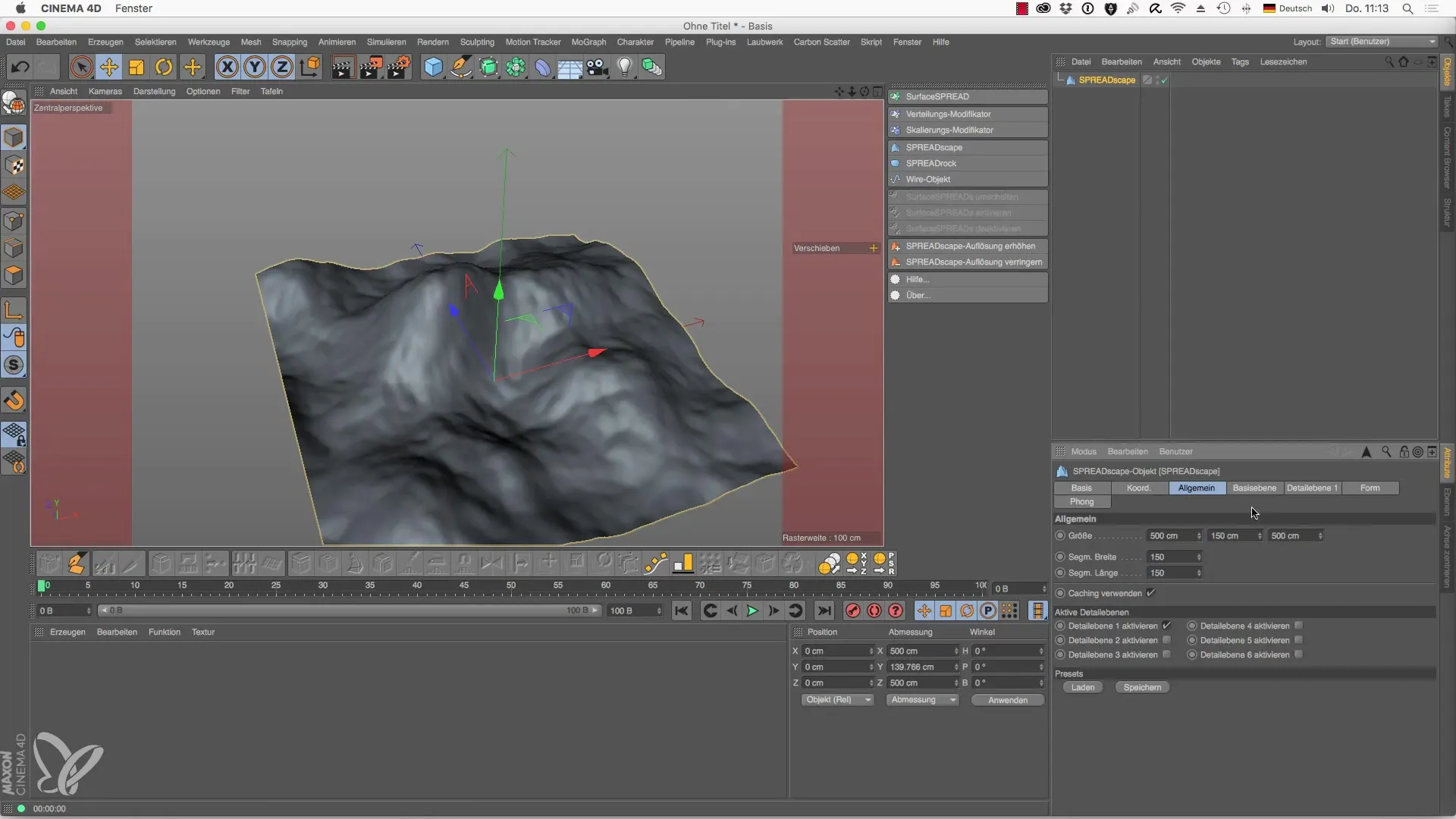
Крок 5: додавання об'єктів Spline до ландшафту
Щоб інтегрувати конкретні форми у ваш рельєф, можна використовувати об'єкти Spline. Перейдіть у вигляд зверху і додайте новий Spline. Встановіть цей Spline так, щоб він відображав бажану форму вашої дороги та впливав на профіль висоти ландшафту.
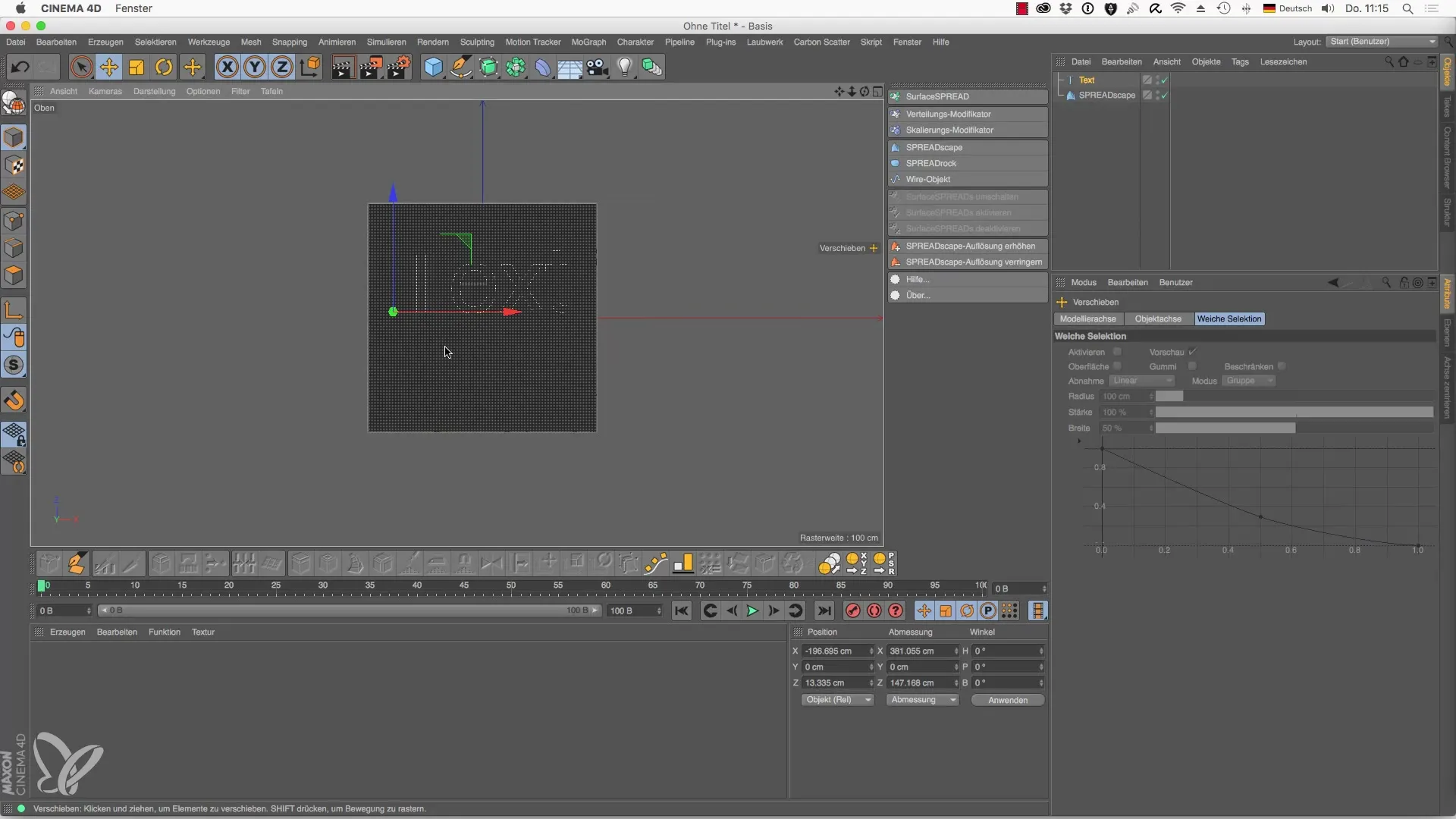
Крок 6: створення профілів доріг
За допомогою інструмента Прямокутник ви можете визначити форму вашої дороги. Конвертуйте цей прямокутник у об'єкт Spline. Через режим точок ви зможете визначити отвір у вашій дорозі.
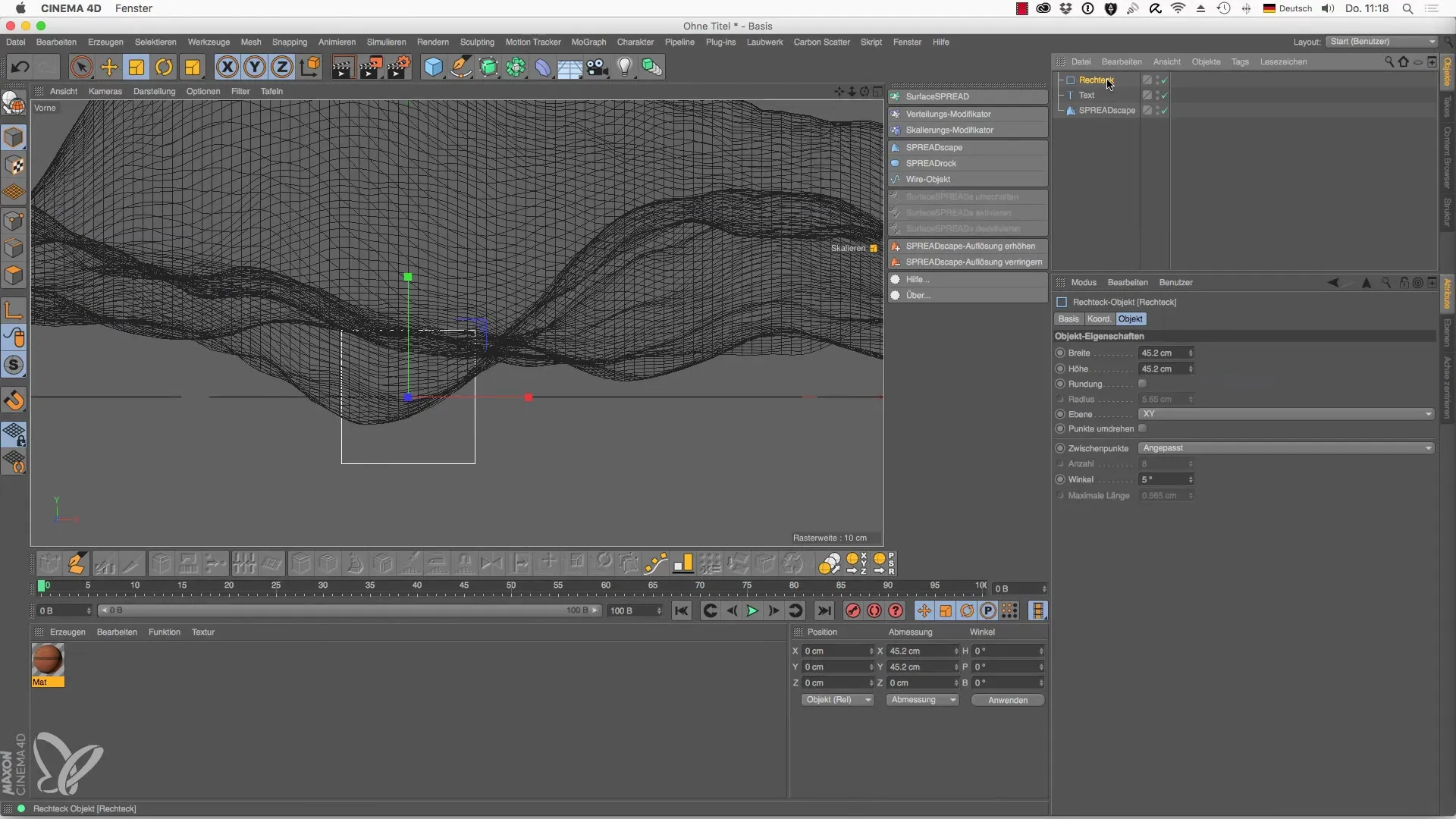
Крок 7: налаштування профілю висоти
Щоб створити реалістичний профіль висоти для вашої дороги, використовуйте інструмент профілю висоти. Зверніть увагу на те, щоб дорога добре інтегрувалася у рельєф.
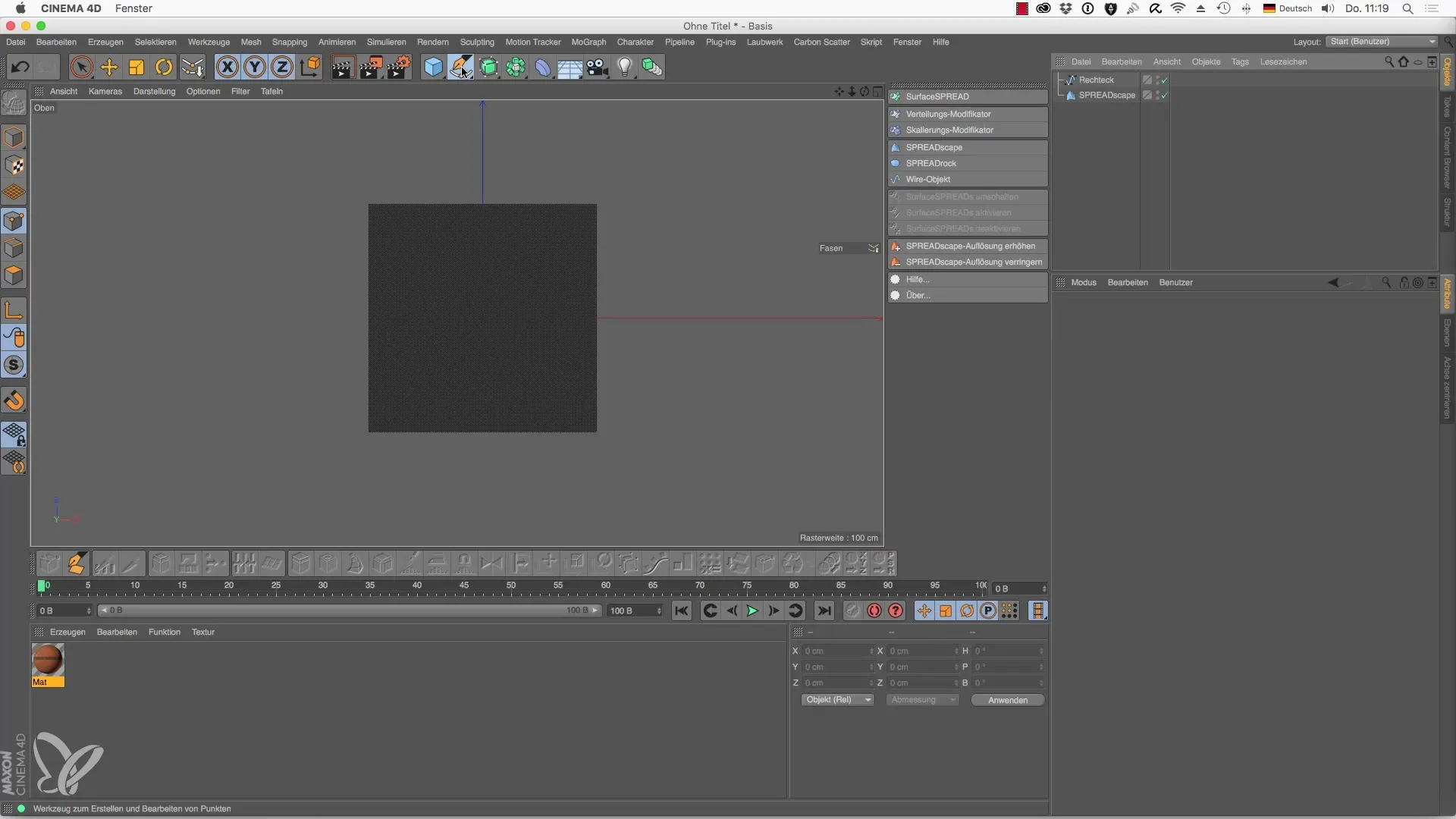
Крок 8: додавання рослинності
Щоб зробити ваш ландшафт більш живим, ви можете вибрати дерева з набору листвяних рослин. Убедитесь, що дерева пропорційні до розміру ландшафту, і налаштуйте масштабування.
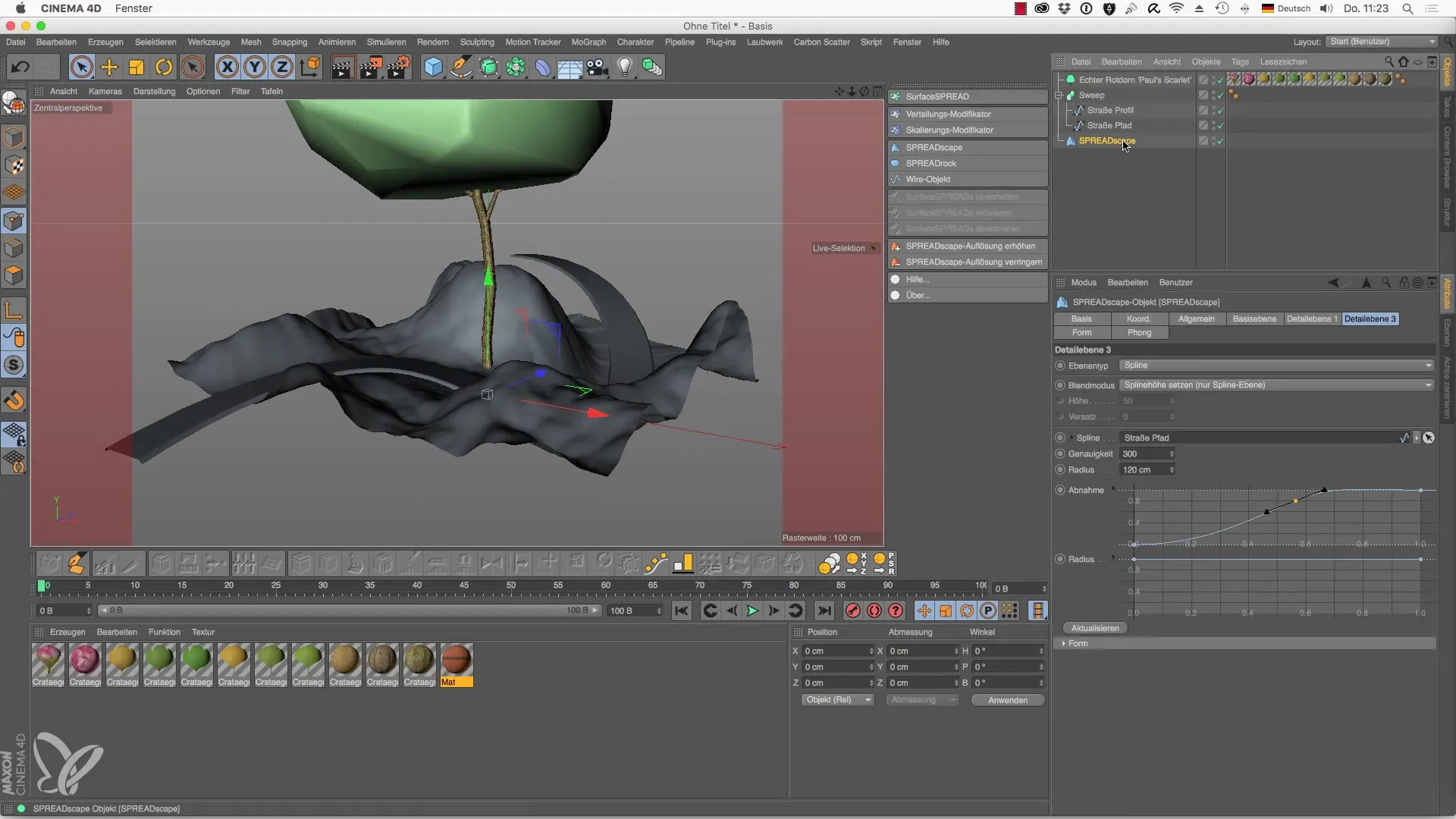
Крок 9: модифікатори для розподілу дерев
Щоб впевнитися, що рослини та дерева не ростуть на дорозі, використовуйте модифікатор «Фільтр за модифікатором». Призначте вже створений Spline для розподілу дерев.
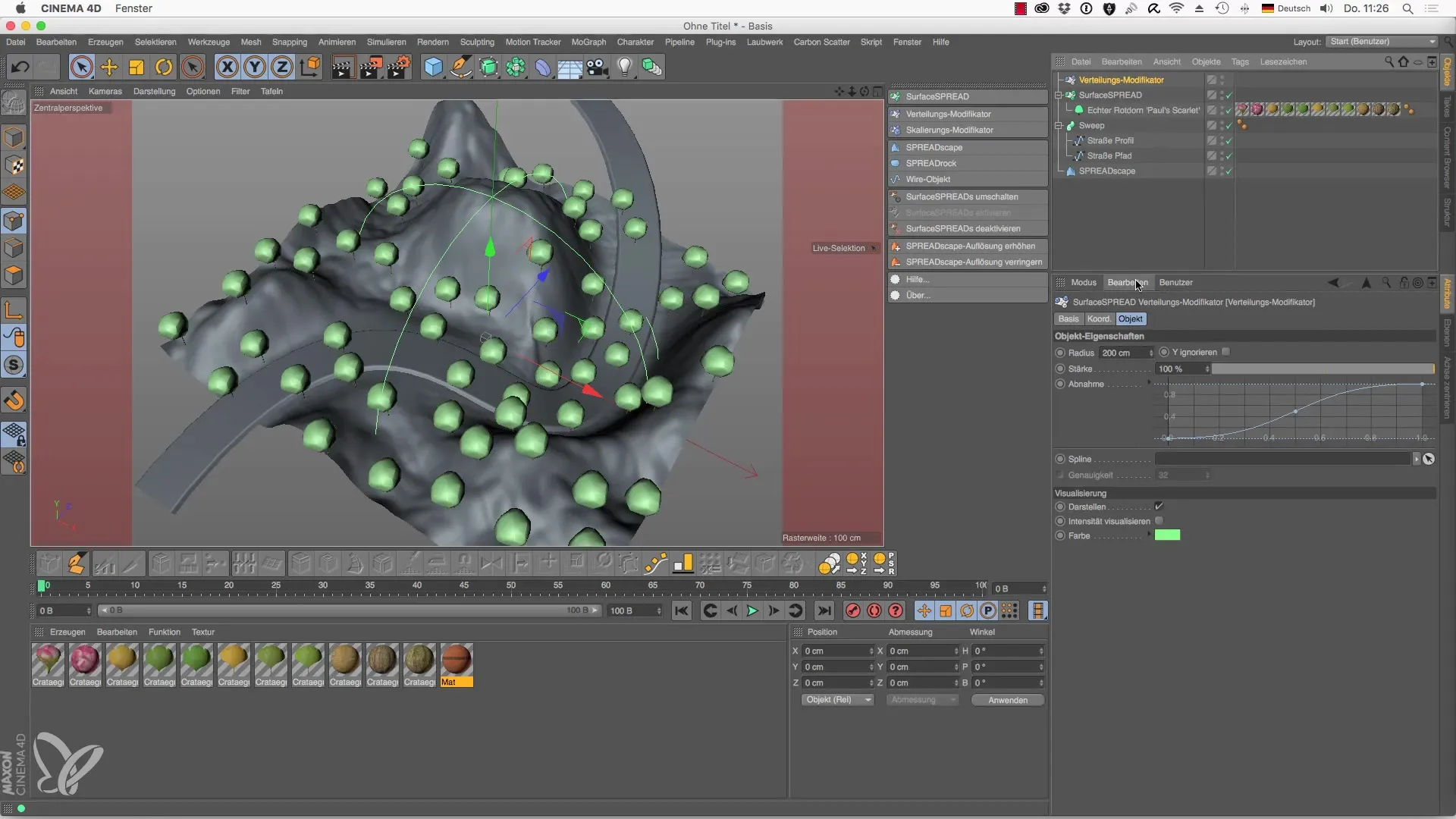
Крок 10: збереження та застосування ландшафту
Коли ваш ландшафт спроектований на ваш розсуд, збережіть ваш пресет. Таким чином, ви зможете повернутися до цього конкретного ландшафту пізніше та використовувати його в нових проектах.
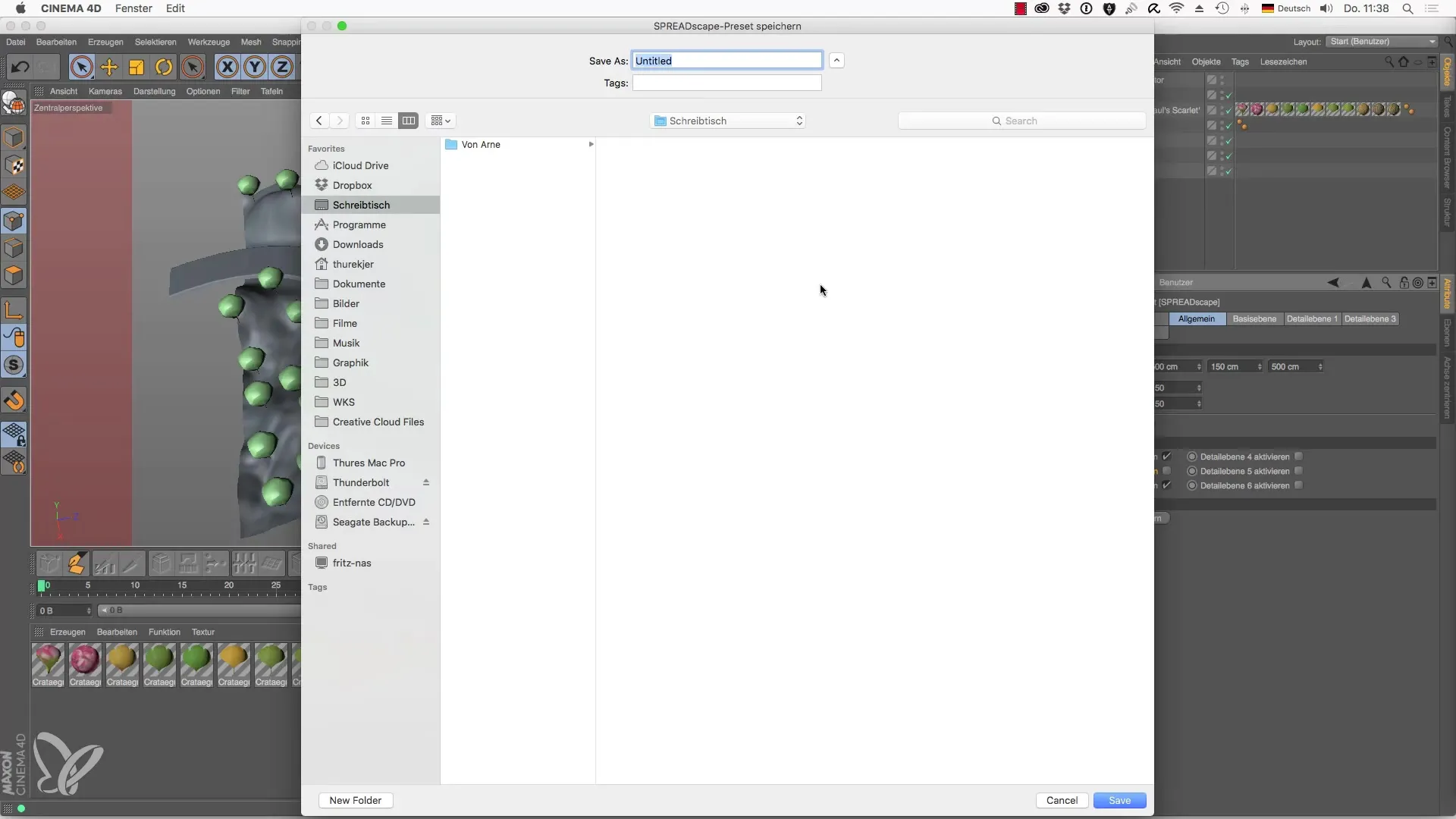
Підсумок - Об'єкт SPREADscape для Cinema 4D: створюйте вражаючі ландшафти
Об'єкт SPREADscape у Cinema 4D надає все, щоб створювати вражаючі та детальні ландшафти. Завдяки рівням деталізації, розумному використанню Splines і налаштуванню профілів доріг ви можете повністю реалізувати свої креативні ідеї. Використовуйте представлені кроки, щоб швидко досягти чудових результатів.
Часто задавані питання
Як я можу підвищити якість мого ландшафту?Збільшіть кількість сегментів в об'єкті SPREADscape.
Чи можу я застосувати різні матеріали до ландшафту?Так, ви можете застосовувати матеріали до окремих рівнів деталізації, щоб отримати різні поверхні.
Як я додаю дерева чи інші об'єкти до мого ландшафту?Використовуйте набір листвяних рослин і модифікуйте розподіл дерев через налаштування фільтра та модифікатора.


